みなさんはYouTubeの速度変更どのようにしていますか?設定マークを押して、速度変更のボタンを押して、自分のしたい速度を押すという流れは少しめんどくさいですよね。
今回はボタン1つ、2つででき、YouTubeを見ているときにストレスなく速度変更できるショートカットの方法を紹介します!
それに加えて、他のYouTube便利ショートカットやより楽な速度変更を可能にするショートカットのカスタマイズ方法も紹介します!ぜひご覧ください!
YouTube速度変更のショートカット

YouTube速度変更をたくさんする方にとって、毎回、動画の速度変更をするのは少し手間がかかります。そこで便利なYouTube速度変更のショートカットを紹介します。PCとスマホ編に分けました。
速度変更のショートカット(PC編)
PCでの速度変更のショートカットは「shift」+「,」と「shift」+「.」です。
「shift」+「,」で速度減少、「shift」+「.」で速度増加です。
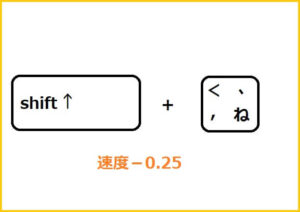
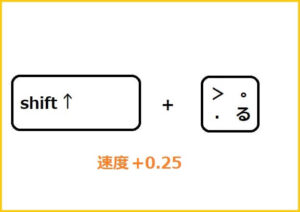
shiftキーは↑の通り上の文字を入力となるので「<」、「>」が速度を変更する矢印に見立てていると覚えましょう。
速度変更のショートカット(スマホ編)
こちらは、残念ながらiPhoneでは見つからず、Androidでは350円の有料アプリでショートカットすることができました。
こちらはワンステップで速度変更ができるようになるアプリです。
現状のYouTubeでは速度変更をするために、まず3つの●ボタンを押して再生速度の項目を押して速度変更ができます。
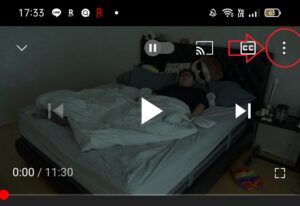
これを画面を左からスワイプするだけで速度変更ができるようになります。
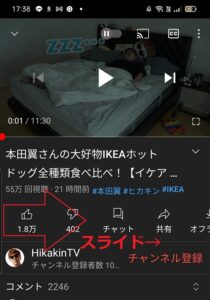
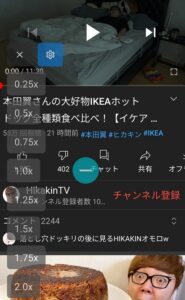
横画面も可能です。

片手でササっと速度変更することが可能となり、普段の速度変更が楽で便利になったと感じました!

350円の価値はあると自分は思いました。ただ、やはり無料でできる方法はないか、iPhoneでもできる方法はないかなどは気になる点なので、新しい情報が見つかり次第更新していきたいと思います!
YouTubeの便利ショートカットキー(PC)

YouTubeには他にも便利なショートカットが存在します。そちらを紹介します!
(ショートカットが複数ある場合は左手で押しやすいほうなどより楽な方を紹介します。)
| フルスクリーン(全画面)で再生する | f |
| 一時停止、再生 | space |
| 音量を5%上げる | 上↑ |
| 音量を5%下げる | 下↓ |
| ミュート(無音)切り替え | m |
| 検索バーにジャンプ | / |
フルスクリーン(全画面)で再生するはfullスクリーンの「f」
一時停止、再生はなんとなくそれっぽい「spece」
音量を5%上げるはイメージ通りの上↑、音量を5%下げるもイメージ通りの下↓
ミュート(無音)切り替えはmute(無音「むおん」)の「m」、検索バーにジャンプは「/」
で覚えましょう!
ショートカットを自分でカスタマイズ(PC)

YouTubeの便利ショートカットを紹介しました。しかし、速度変更のショートカットは2つ同時に押すに加え、片手で押すにはキーが遠く少しやりずらいです。
そこで、やりずらい速度変更のショートカットキーを自分でカスタイマイズできる方法があるので紹介します!こちらの方法を使えばショートカットキーのカスタマイズはもちろんのこと速度変更の上限が2倍以上つまり、3倍速にも4倍速にもなります。おすすめの方法なのでぜひご覧ください!

こちらの「速度変更の仕方(PC編)」にやり方がのっています。
そして、おすすめのカスタマイズ設定はこちらとなっていて
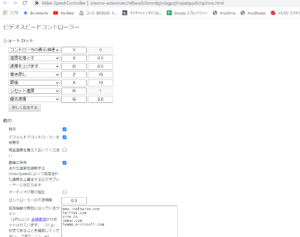
先ほどの速度変更のショートカットキーは「shift」+「,」と「shift」+「.」となっていましたが、「D」と「S」に割り当てたため、より簡単に速度変更ができるようになります。
こちらの設定にしておくことで速度に関するショートカットがほぼ左手だけできるようになります!
まとめ
YouTube速度変更のショートカットを紹介しました。速度を3倍、4倍速に上げるよりは少しですが、動画を見るたびの作業なので塵も積もれば山となるで時間の節約になります。
デスクトップに表示するのも少しではありますが、時間の節約になります。

ぜひみなさんも試してみてはいかがでしょうか。




コメント